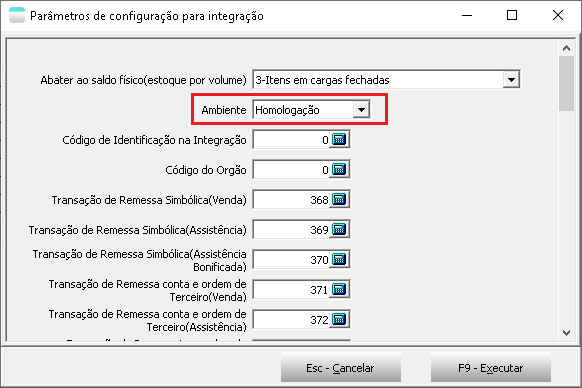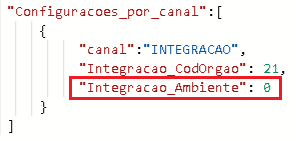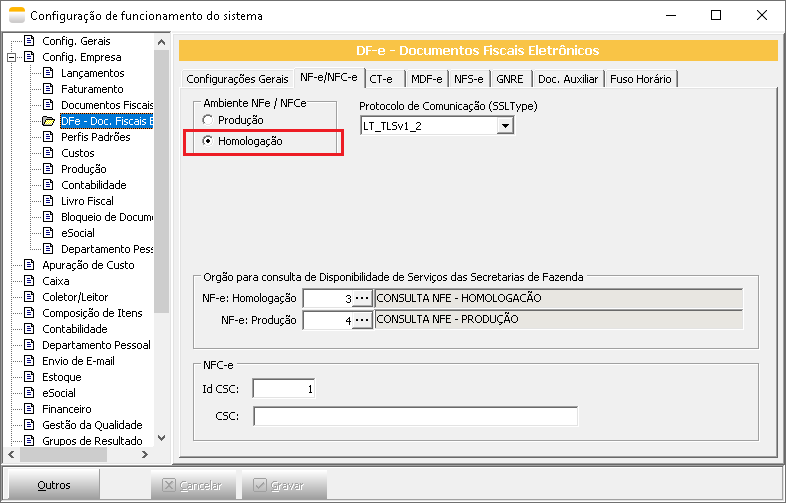Mudanças entre as edições de "Homologação"
| Linha 3: | Linha 3: | ||
=== Adicionar novo parceiro === | === Adicionar novo parceiro === | ||
Acessar processamento TEKSYSTEM VENDA ORDEM: INICIALIZAR e verificar se nova integração será apresenta como opção de escolha. | |||
Verifique quais as integrações já estão disponíveis pela Tek-System e se estão liberadas para uso no TekProt do cliente. | |||
Para novos parceiros solicite as credencias para disponibilizar acesso aos recursos no sistema Tek-System ERP 4G. | |||
*Nome da Integração; | *Nome da Integração; | ||
| Linha 15: | Linha 19: | ||
*Email e senha de usuários na integração(Homologação e/ou Produção). | *Email e senha de usuários na integração(Homologação e/ou Produção). | ||
Informar aos responsáveis no setor de desenvolvimento para inclusão | Informar aos responsáveis no setor de desenvolvimento para inclusão na unit TEKSYSTEM_VENDA_ORDEM_CONFIGURACAO_CANAL. | ||
=== Configurar Ambiente de Homologação === | === Configurar Ambiente de Homologação === | ||
Após selecionar o canal | Após selecionar o canal ao executar o processamento TEKSYSTEM VENDA ORDEM: INICIALIZAR, preencha as informações solicitadas pelo processamento. Atenção para o campo de Ambiente, deve ser selecionado como <b>Homologação</b>. | ||
[[Arquivo:HomologacaoIMG02.png]] | [[Arquivo:HomologacaoIMG02.png]] | ||
Caso a unidade de codificação já esteja criada, pode ser acessada e alterado o campo manualmente. | Caso a unidade de codificação já esteja criada, pode ser acessada e alterado o campo manualmente. | ||
Acesse o módulo de <i>Integração de | Acesse o módulo de <i>Integração de Sistemas -> Manutenção -> Unidade de Codificação</i>, procure pela unidade com a descrição iniciada por TEKSYSTEM_VENDA_ORDEM_CONFIGURACAO. O final da descrição conterá o nome do canal utilizado. | ||
[[Arquivo:HomologacaoIMG03.png]] | [[Arquivo:HomologacaoIMG03.png]] | ||
Edição das 21h33min de 21 de outubro de 2022
Configuração Iniciais
Adicionar novo parceiro
Acessar processamento TEKSYSTEM VENDA ORDEM: INICIALIZAR e verificar se nova integração será apresenta como opção de escolha.
Verifique quais as integrações já estão disponíveis pela Tek-System e se estão liberadas para uso no TekProt do cliente.
Para novos parceiros solicite as credencias para disponibilizar acesso aos recursos no sistema Tek-System ERP 4G.
- Nome da Integração;
- Key Produção;
- Secret Produção;
- Key Homologação;
- Secret Homologação;
- URL Produção;
- URL Homologação;
- Código de Identificação na Integração;
- Email e senha de usuários na integração(Homologação e/ou Produção).
Informar aos responsáveis no setor de desenvolvimento para inclusão na unit TEKSYSTEM_VENDA_ORDEM_CONFIGURACAO_CANAL.
Configurar Ambiente de Homologação
Após selecionar o canal ao executar o processamento TEKSYSTEM VENDA ORDEM: INICIALIZAR, preencha as informações solicitadas pelo processamento. Atenção para o campo de Ambiente, deve ser selecionado como Homologação.
Caso a unidade de codificação já esteja criada, pode ser acessada e alterado o campo manualmente. Acesse o módulo de Integração de Sistemas -> Manutenção -> Unidade de Codificação, procure pela unidade com a descrição iniciada por TEKSYSTEM_VENDA_ORDEM_CONFIGURACAO. O final da descrição conterá o nome do canal utilizado.
Acesse os parâmetros do sistema Tek-System e configure o ambiente de emissão de documentos fiscais para Homologação.
Mapeamento de Itens
Verificar junto ao parceiro o mapeamento dos itens que serão vendidos pelo site da integração. Os códigos dos itens informados no site poderão ser diferentes dos cadastrados no sistema Tek-System.
No sistema Tek-System o código é informado pela junção dos campos de código do item mais código dos detalhamentos(Variação, Cor e Acabamento).
Importação de Documentos
Solicitar a integradora a disponibilização de pedidos/assistências testes para homologação do processo.
Realizar importação dos pedidos/assistências disponibilizados na integradora através do processamento TEKSYSTEM VENDA ORDEM: IMPORTAR DOCUMENTOS.
Conferir se o documento irá receber o status de DOCUMENTO IMPORTADO ou ACEITE NO E-COMMERCE ou algum status com nome semelhante após execução desse processo.
Seguir processos normais utilizados pelas empresas para conferência e liberação dos documentos para inclusão em Cargas.
Conferir se o documento irá receber o status de DOCUMENTO LIBERADO ou algum status com nome semelhante após execução desse processo.
Solicitação de Faturamento
Após liberação de um carregamento com documentos para homologação, executar o processamento TEKSYSTEM VENDA ORDEM: SOLICITAR FATURAMENTO.
O processamento irá liberar a integradora para realizar a emissão da nota fiscal de venda para o destinatário final em ambiente de homologação.
Conferir se o documento irá receber o status de FATURAMENTO SOLICITADO A ÓRGÃO ou algum status com nome semelhante após execução desse processo.
Verificar Se Faturamento Liberado
Executar o processamento TEKSYSTEM VENDA ORDEM: VERIFICAR SE FATURAMENTO LIBERADO para verificar se a integradora já realizou a emissão da nota fiscal de venda para o destinatário final em ambiente de homologação.
Conferir se o documento irá receber o status de FATURAMENTO PENDENTE ou algum status com nome semelhante após execução desse processo.
Emitir Notas Fiscais
Realizar emissão das NF-e’s de Remessa por Conta e Ordem e Remessa Simbólica no sistema Tek-System em ambiente de homologação. Utilizar o processamento TEKSYSTEM VENDA ORDEM: EMITIR NFE.
Conferir se o documento irá receber o status de DOCUMENTO FATURADO ou algum status com nome semelhante após execução desse processo.
Compartilhar Notas Fiscais
Enviar as notas fiscais emitidas em homologação para a integradora. Utilizar o processamento TEKSYSTEM VENDA ORDEM: COMPARTILHAR NFE.
Conferir se o documento irá receber o status de NF-E COMPARTILHADO COM ÓRGÃO ou algum status com nome semelhante após execução desse processo.
Enviar Etiquetas
Enviar informações das etiquetas para o portal da integradora através do processamento TEKSYSTEM VENDA ORDEM: ENVIAR VOLUMES PARA EMISSÃO ETIQUETA.
Conferir se o documento irá receber o status de ETIQUETA SINCRONIZADA ou algum status com nome semelhante após execução desse processo.